Anderen erlauben, mein persönlicher Raum Meetings über ein Videogerät ohne PIN zu starten
 Feedback?
Feedback?| 1 |
Melden Sie sich bei Ihrer Cisco Webex-Site an und gehen Sie zu Einstellungen > Mein persönlicher Raum. |
| 2 |
Aktivieren Sie das Kontrollkästchen Co-Hosts für Meetings in meinem persönlichen Raum zulassen. 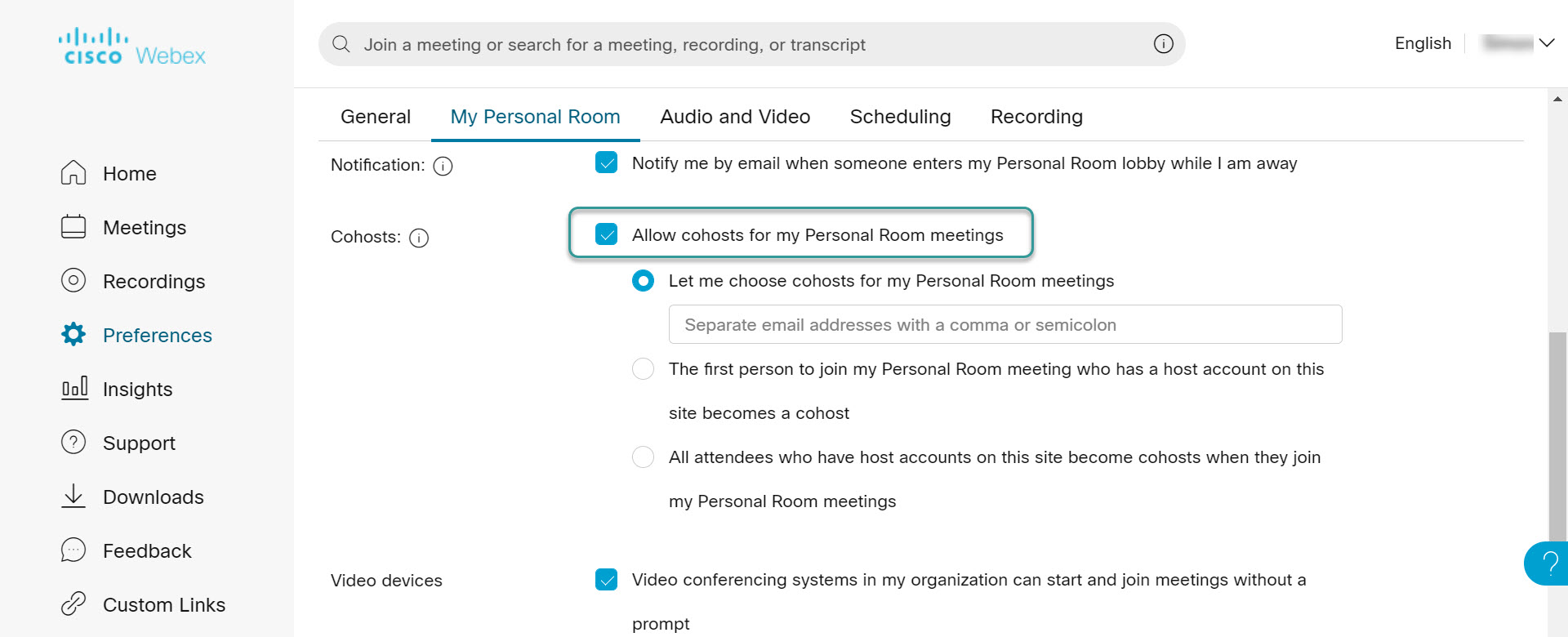 |
| 3 |
Wählen Sie eine der folgenden Optionen aus:
|
| 4 |
Aktivieren Sie das Kontrollkästchen Videokonferenzsysteme in meiner Organisation können Meetings ohne Aufforderung starten und diesen beitreten. Diese Einstellungen gelten für all Ihre Meetings, die in einem persönlichen Raum stattfinden (angesetzte und Instant-Meetings) |
| 5 |
Wählen Sie Speichern. |


